PS5 -Controller: Einfache PC -Paarungshandbuch
Der Sony DualSense ist dank seiner innovativen Funktionen, des komfortablen Grips und des ergonomischen Designs der beste PS5 -Controller , der Ihr Spielerlebnis auf der PlayStation 5 verbessert. Während das Verbinden mit den besten Gaming -PCs früher eine Herausforderung war, bietet die DualSense -Kompatibilität die PC -Kompatibilität, wodurch es zu einem Top -Anwärter unter den besten PC -Controllern ist. So können Sie Ihre DualSense nahtlos mit Ihrem PC verbinden.

Elemente, die zum Koppeln von PS5 -Controller mit PC erforderlich sind:
- Datenfertiges USB-C-Kabel
- Bluetooth -Adapter für PC
Das Anschließen Ihres DualSense mit einem PC scheint zunächst entmutigend zu sein, zumal der Controller beim separaten Kauf nicht mit einem USB -Kabel ausgestattet ist und nicht alle PCs mit Bluetooth ausgestattet sind. Um Ihre DualSense erfolgreich mit einem PC zu kombinieren, benötigen Sie ein USB-C-Kabel, das die Datenübertragung unterstützt. Dies kann ein USB-C-to-C-Kabel sein, wenn Ihr PC über einen USB-C-Anschluss oder ein USB-C-to-A-Kabel für herkömmliche USB-Anschlüsse verfügt.
Für PCs ohne integriertes Bluetooth ist das Hinzufügen dieser Funktionalität unkompliziert. Der Markt bietet verschiedene Bluetooth-Adapter, die von denen in einen PCIe-Slot bis hin zu einfachen USB-Plug-and-Play-Optionen reichen.

Unsere Top -Wahl
Kreativer BT-W5 Bluetooth-Sender
So kombinieren Sie den PS5 -Controller mit PC über USB:

- Stecken Sie Ihr ausgewähltes USB -Kabel an einen geöffneten Anschluss auf Ihrem PC.
- Schließen Sie das andere Ende des Kabels an den USB-C-Anschluss Ihres DualSense-Controllers an.
- Warten Sie, bis Ihr Windows -PC den DualSense -Controller als Gamepad erkennt.
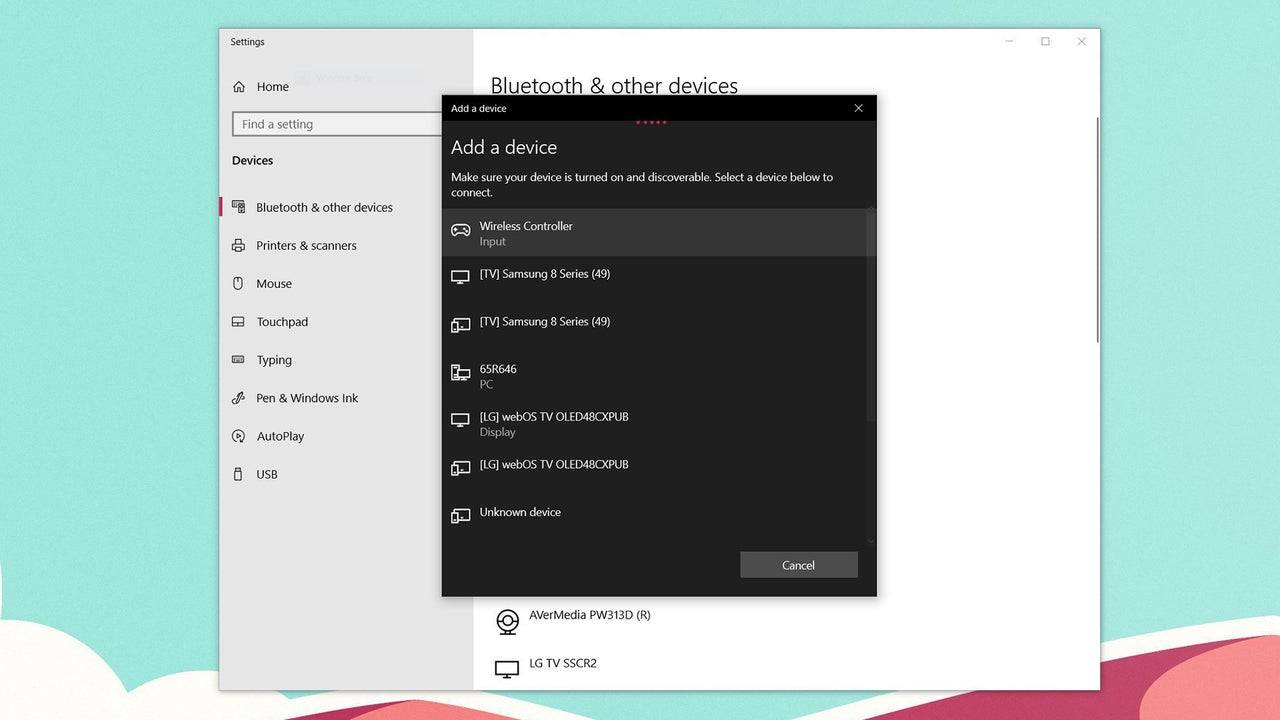
So kombinieren Sie den PS5 -DualSense -Controller mit PC über Bluetooth:
- Greifen Sie auf die Bluetooth -Einstellungen Ihres PCs zu, indem Sie die Windows -Taste drücken, „Bluetooth“ eingeben und Bluetooth und andere Geräte im Menü auswählen.
- Klicken Sie auf Bluetooth oder ein anderes Gerät hinzufügen .
- Wählen Sie Bluetooth im Popup-Fenster.
- Drücken Sie die PS-Taste und die Taste erstellen (neben dem D-Pad) gleichzeitig, bis die Lichtleiste unter dem Touchpad blinzeln.
- Wählen Sie auf Ihrem PC Ihren DualSense -Controller aus der Liste der verfügbaren Bluetooth -Geräte aus.
-
Die kubische Welt von Minecraft bietet Spielern endlose kreative Bau- und Überlebensmöglichkeiten. Unter den wesentlichen Gameplay-Elementen dienen Türen sowohl als dekorative Heimatraum-Elemente als auch als schützende Barrieren gegen feindliche KreAutor : Peyton Dec 16,2025
-
Begib dich auf eine epische Reise in Karnark, einem fesselnden MMORPG von Mobirix, das in der weiten Welt von Istrad angesiedelt ist. Das Spiel vereint gekonnt tiefgreifende Charakterentwicklung mit kompetitiver Action. Teste deine Fähigkeiten in indAutor : Natalie Dec 14,2025
-
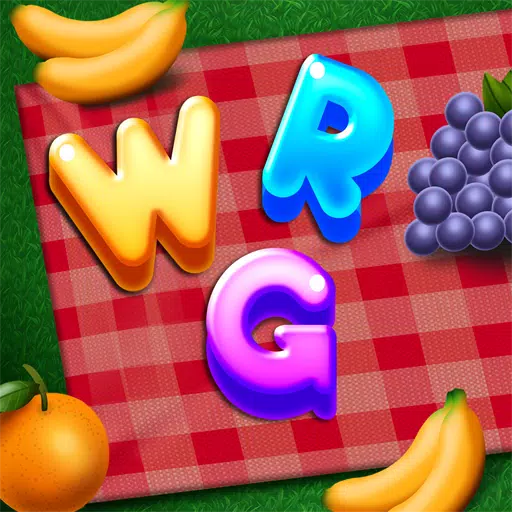 Words Words WordsHerunterladen
Words Words WordsHerunterladen -
 Nymphomania: Idle BrothelHerunterladen
Nymphomania: Idle BrothelHerunterladen -
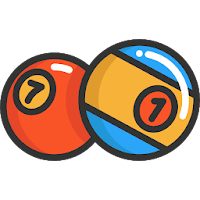 Slots - Lotto JackpotHerunterladen
Slots - Lotto JackpotHerunterladen -
 SWe1: The Waio’s HeatHerunterladen
SWe1: The Waio’s HeatHerunterladen -
 Beach Buggy Racing 2Herunterladen
Beach Buggy Racing 2Herunterladen -
 Slots Casino : Pets AdventureHerunterladen
Slots Casino : Pets AdventureHerunterladen -
 Zombies BoomHerunterladen
Zombies BoomHerunterladen -
 Idle Gym Life 3D!Herunterladen
Idle Gym Life 3D!Herunterladen -
 Nickle-Slot MachineHerunterladen
Nickle-Slot MachineHerunterladen -
 Tonk OfflineHerunterladen
Tonk OfflineHerunterladen
- Mastering von Zweihandwaffen in Elden Ring: Ein Leitfaden
- Roblox Simulator -Codes: Exklusive Belohnungen freischalten!
- Wuthering Waves: Entdecken Sie die Geheimnisse der Palette von Whisperwind Haven
- Top 25 Palworld -Mods, um Ihr Spiel zu verbessern
- Ultimativer Leitfaden zur Shinigami -Fortschritt in der hohlen Ära
- Karl Urban Debüts als Johnny Cage in Mortal Kombat 2


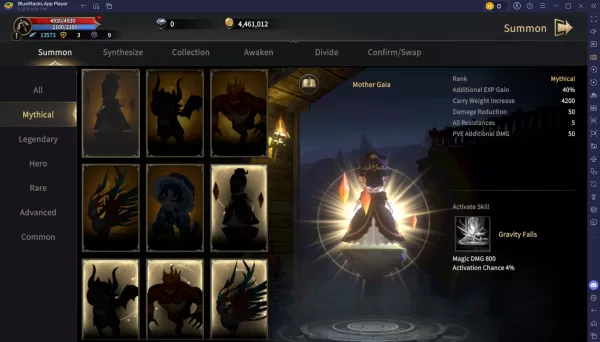







![Back to the Roots [0.8-public]](https://images.ydxad.com/uploads/44/1719584089667ec55970d05.png)


